Einführung
Python ist eine vielseitige Programmiersprache, die zur Entwicklung von Desktop- und Webanwendungen verwendet wird. Es ermöglicht Ihnen, an komplexen Projekten zu arbeiten.
Erfahren Sie, wie Sie das aktuelle Datum und die Uhrzeit im Python-Skript mit mehreren Optionen erhalten.
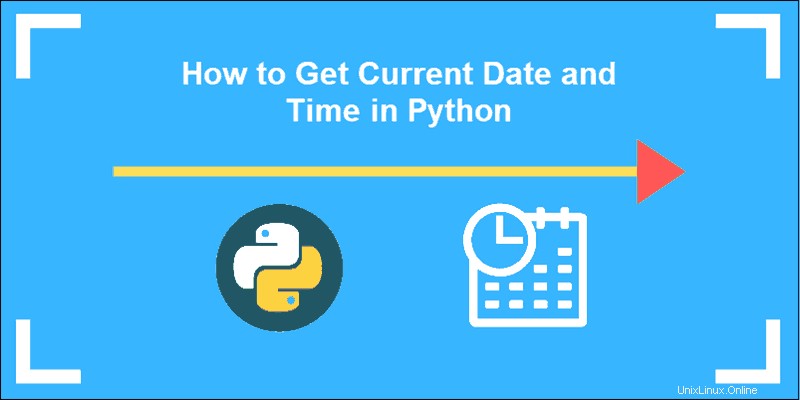
Voraussetzungen
- Befehlszeilen-/Terminalfensterzugriff
- Benutzerkonto mit root oder sudo Privilegien
- Python installiert
- Bevorzugter Texteditor (in diesem Fall
nano)
Aktuelle Datumszeit in Python mit dem datetime-Modul abrufen
Verwenden Sie die Befehlszeile, um eine neue Datei zu erstellen und darauf zuzugreifen:
sudo nano python_date.pyDas System teilt Ihnen mit, dass die Datei nicht existiert, und fordert Sie auf, sie zu erstellen. Klicken Sie auf Ja und fügen Sie Folgendes in Ihrem Texteditor hinzu:
from datetime import date
today = date.today()
print("Today's date:", today)Speichern Sie die Datei und beenden Sie sie. Führen Sie die Datei aus, indem Sie Folgendes eingeben:
python python_date.pyDas Ergebnis zeigt das heutige Datum unter Verwendung von datetime Modul:

Optionen für die Formatierung von Datum und Uhrzeit
Python hat eine Reihe von Optionen, um die Formatierung von Datum und Uhrzeit zu konfigurieren.
Beispieldatei erstellen:
sudo nano sample_format.pyBearbeiten Sie die Datei wie folgt:
import datetime
e = datetime.datetime.now()
print ("Current date and time = %s" % e)
print ("Today's date: = %s/%s/%s" % (e.day, e.month, e.year))
print ("The time is now: = %s:%s:%s" % (e.hour, e.minute, e.second))Speichern Sie die Datei und beenden Sie sie. Führen Sie die Datei aus, indem Sie Folgendes eingeben:
python sample_format.pyDas System zeigt das Datum und die Uhrzeit, das Datum und die Uhrzeit in drei separaten Zeilen an.

Verwenden Sie strftime(), um Uhrzeit und Datum anzuzeigen
Die strftime() -Methode gibt eine Zeichenfolge zurück, die Datum und Uhrzeit mit dem Objekt date, time oder datetime anzeigt.
Geben Sie den folgenden Befehl in Ihr Terminalfenster ein:
sudo nano python_time.pySie haben eine neue Datei namens python_time.py erstellt . Verwenden Sie diese Datei, um das Format der Informationen festzulegen, die das System anzeigen soll.
Um die Uhrzeit im 24-Stunden-Format anzuzeigen, geben Sie Folgendes ein:
import time
print (time.strftime("%H:%M:%S"))
Dieses Beispielbild zeigt die Datei bei Verwendung von nano auf einem Debian Verteilung :
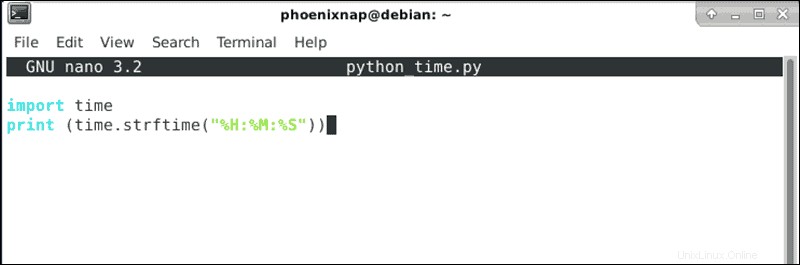
Speichern und schließen Sie die Datei.
Führen Sie das Skript aus, indem Sie Folgendes eingeben:
python python_time.pyDas Ergebnis zeigt die Uhrzeit im angeforderten Format an:

Um die Uhrzeit im 12-Stunden-Format anzuzeigen, bearbeiten Sie die Datei wie folgt:
import time
print (time.strftime("%I:%M:%S"))Speichern und schließen Sie die Datei.
Führen Sie das Skript aus, indem Sie Folgendes eingeben:
python python_time.pyZusätzliche Optionen mit strftime
Die strftime Methode akzeptiert mehrere Formatierungsoptionen.
Erstellen Sie zunächst eine neue Beispieldatei:
sudo nano test_format.pyBearbeiten Sie die Datei wie folgt:
import datetime
e = datetime.datetime.now()
print (e.strftime("%Y-%m-%d %H:%M:%S"))
print (e.strftime("%d/%m/%Y"))
print (e.strftime("%I:%M:%S %p"))
print (e.strftime("%a, %b %d, %Y"))Speichern Sie die Datei und beenden Sie sie.
Führen Sie die Datei aus, indem Sie Folgendes eingeben:
python test_format.pyEin Beispiel für das Ergebnis in Debian ist unten:

Die strftime Methode hat viele Formatierungsoptionen. Alle verfügbaren Optionen sind in der offiziellen Dokumentation enthalten.